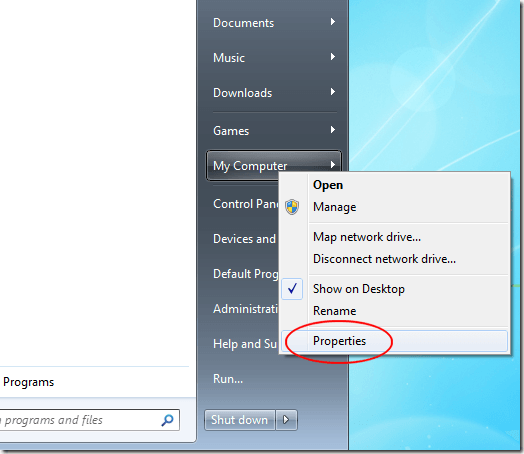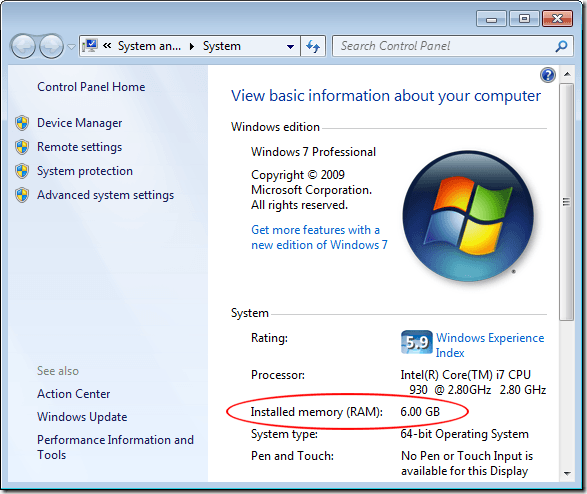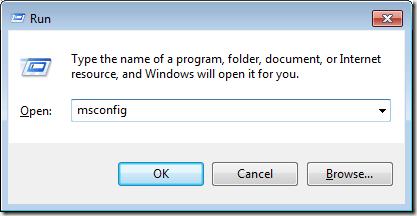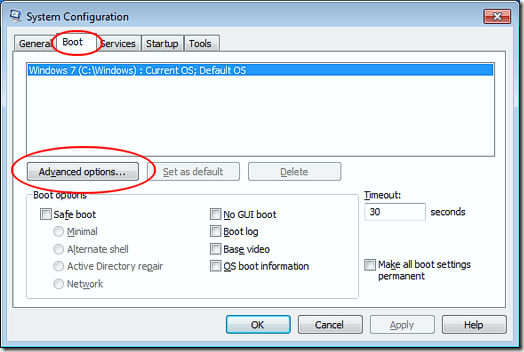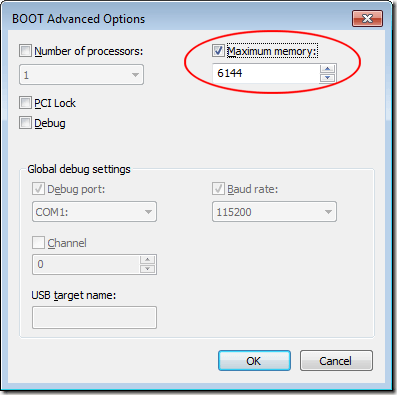El hardware de su computadora y Windows 7 limitan la cantidad de memoria que su computadora puede usar. En el caso de los sistemas operativos de 32 bits, ese límite es de 4 GB de RAM. Los sistemas operativos de 64 bits pueden usar mucho más. Sin embargo, si su PC Windows 7 de 64 bits tiene problemas para reconocer toda la memoria RAM en su computadora, existe una solución rápida que puede funcionar. Aprenda a solucionar la cantidad máxima de RAM que Windows 7 de 64 bits puede usar.
Windows 7 y memoria máxima
Muchos usuarios de la versión de 32 bits de Windows 7 se decepcionaron de que no todos sus 4 GB de RAM (o más) podrían ser utilizados por el sistema operativo. Muchos optaron por la versión de 64 bits de Windows 7 pero todavía tenían problemas para que el sistema operativo reconociera y utilizara toda la memoria instalada en la PC.
Por lo general, el hardware de su computadora y Windows 7 funcionan juntos para identifica el hardware que tienes en tu PC. Esto incluye la memoria o RAM que ha instalado. Ocasionalmente, su computadora no tiene conocimiento de lo que tiene y puede informar que tiene menos RAM de la que realmente tiene. Asumiendo que esto no es un error o falla de hardware, hay un truco que puedes probar.
Repara la memoria máxima de Windows 7 de 64 bits Puede Dirección
La cantidad de memoria que tienes instalada en su PC no es necesariamente la cantidad que Windows 7 de 64 bits puede abordar. La dirección simplemente significa uso. Por suerte, puede especificar la cantidad de memoria que debe manejar Windows 7 de 64 bits durante el arranque.
Inicie sesión en Windows 7 de 64 bits con una cuenta que tenga privilegios administrativos. Haga clic en Iniciary luego haga clic con el botón derecho en Mi PC. Elija Propiedadesen el menú.
Esto abre la ventana Propiedadespara su computadora . En la sección etiquetada Sistema, tenga en cuenta la cantidad de memoria instalada (RAM). A continuación, cierre la ventana Propiedades.
Haga clic en Iniciary luego Ejecutar. Si no tiene el comando Ejecutaren su menú Inicio, puede mantener presionada la tecla Windowsen su teclado y presionar >Rclave. Con el cuadro de diálogo Ejecutarabierto, escriba MSCONFIGy haga clic en el botón Aceptar.
Esto abre la ventana Configuración del sistema. Haga clic en la pestaña Inicioy luego haga clic en el botón Opciones avanzadas.
Esto abre la ventana Opciones avanzadas de BOOT. Haga clic en la opción Máxima memoriae ingrese la cantidad máxima de memoria que anotó anteriormente en la ventana Propiedades de Mi PC. Cuando haya terminado, haga clic en el botón Aceptar, cierre todas las ventanas restantes que haya abierto y reinicie su computadora.
Windows 7 de 64 bits no siempre identifica correctamente la cantidad de memoria que tiene instalada en su PC. Puede solucionar este problema especificando manualmente cuánta memoria debe usar Windows 7 de 64 bits cambiando un valor en la ventana Opciones avanzadas de BOOT.
Suponiendo que no tiene ningún error de hardware o software, Windows 7 debería poder identificar correctamente la cantidad de memoria que tiene instalada y la cantidad máxima de memoria que debe usar durante el arranque.